V zadnjem času postajajo zelo priljubljeni pametni telefoni HTC. Avtor iz istega razloga število vprašanj pri delu vgrajene aplikacije in njihove napake. Najpogostejši vprašanje je, kaj se je zgodilo v aplikaciji Sense Home na HTC napaka. Kako to popraviti in kakšno aplikacijo si bomo ogledali dalje v članku.
Vsebina članka:
- 1 Sistemski program za HTC – Sense Home
- 2 Odpravite napako HTC Sense Home
- 3 Kako dodati pripomoček na začetni zaslon
- 4. Nastavite pripomoček HTC Sense Home
Sistemski program za HTC – Sense Home
To je sodoben izstrelitelj, ki je prednameščen na napravi. Če primerjamo s podobnimi programi, Sense Home ima enako funkcije in nastavitve, dopolnjene z njihovimi posameznimi čipi. So prevajalec novic s priljubljenih družbenih omrežij. omrežja (twitter, Google itd.) Ter različne ohranjevalnike zaslona iz galerije naprave ali kupljeno v trgovini. Bloki izhodnih novic prilagodite uporabnikovemu okusu, do najmanjših podrobnosti.
Odpravite napako aplikacije Sense Home na HTC
Teh sporočil se ni treba bati: “Pojavila se je napaka v domačem omrežju” ali »Postopek ustavljen« itd. Pogosto se zrušijo in napake programa se dogajajo med neprekinjenim delovanjem ali med posodobitvami, pa tudi med nezdružljivosti nekatere programske opreme. Veliko novih programov in iger je lastni predpomnilnik – vsebnik s podatki, ki pomaga izboljšati in pospešite program. Ta predpomnilnik se sčasoma zamaši, polnjenje z različnimi začasnimi datotekami, zato je sistem pojavljajo se različne okvare in različne vrste sporočil. Naslednja bo navodila, po katerih lahko razrešite sporočila o napaki Domov Sense

Napaka v aplikaciji Sense
- V pametnem telefonu HTC poiščite element »Nastavitve« in odprite njega.
- V različnih modelih ima lahko ta izdelek drugačno ime ali “Upravitelj aplikacij” ali preprosto “Aplikacije”.
- Nato morate najti in odpreti zavihek “Delo” ali izbrati namesto tega “Vse.”
- Na seznamu, ki se odpre, poiščite vrstico “Sense Home” in kliknite na njo.
- Naslednji korak je iskanje “Podrobnosti o aplikaciji”.
- Zdaj, s ključavnico, morate klikniti “Počisti predpomnilnik” izbrišite že nepotrebne podatke, slike in drugo podobno smeti.
- Zdaj kliknite “Izbriši podatke.” Po tem lahko pride izbrisali nekaj nastavitev in shem.
- Zdaj morate znova zagnati pametni telefon in se prepričati zdravje programa. Po opravljenih manipulacijah smo dobimo očiščeno in delujočo različico.
- V redkih primerih ta dejanja aplikaciji morda ne bodo pomagala. zaslužite brez napak. Ostaja ena stvar – aplikacijo morate odstraniti iz telefon, prenesite in nato ponovno namestite.
- Če želite shraniti svoje podatke v aplikaciji, jih ne izbrišite, vendar Posodobite samo aplikacijo na najnovejšo različico.
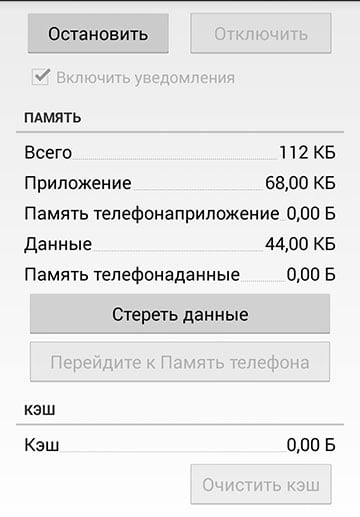
Nastavitev aplikacije Sense Home
Včasih se ugotovijo vzroki za “glive” in “zavore” Pred kratkim igre in aplikacije. V tem primeru ugotovite, kateri programi ali igre vplivajo na delovanje sistemskega gradnika in ali je to mogoče ga zamenjajte ali odstranite v celoti. To se morate spomniti bolj nameščen v sistemu iger in vseh vrst zabavnih programov, na vaši napravi lahko pride do več smeti in konfliktov. Telefon je treba občasno očistiti s posebnimi pripomočki, ki jih je mogoče prenesti v spletne trgovine. In tudi potrebujejo namestite in posodobite protivirusno programsko opremo za pametne telefone za Odpravljanje težav Sense Home na HTC.
Kako dodati pripomoček na začetni zaslon
Da boste imeli vedno dostop do gradnika, ga morate dodati domači zaslon pametnega telefona. Če želite to narediti:
- Na zaslonu na nezasedenem območju tapnite in pridržite dolgo časa.
- Odpre se okno, v katerem je točka “Dodaj gradnike in aplikacije. ”
- Izberite trikotnik s pripomočki.
- Na seznamu, ki se odpre, izberite Sense Home ali povečevalno steklo poiščite vnos po imenu. V nastavitvah lahko tudi Nastavite različne sloge in velikosti za nekatere aplikacije.
- Zdaj, ko se je pojavil na glavnem zaslonu, kliknite nanj in držite, dokler ni pripravljen za premik. Potem povlecite na želeno mesto, kjer vam bo priročno odpreti.
Programsko opremo lahko dodate tudi na glavni zaslon. komponente, ki vam omogočajo / onemogočajo sistemske funkcije, kot sta Bluetooth in WIFI tehnologija.
Prilagajanje pripomočka HTC Sense Home
Pripomoček HTC Sense Home je hitro in enostavno nastaviti. V redu narediti to: 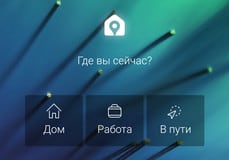
- Za udobje ga dodajte na začetni zaslon.
- Prepričajte se, da je samodejno zaznavanje telefona vklopljeno lokacijo.
- V nastavitvah pripomočka HTC Sense Home izberite Prilagodi. Nato spet “Konfiguriraj”.
- Za dokončanje namestitve izberite kraj, kjer želite.
- V pripomočku kliknite trikotnik, nato ikono menija in “Prilagoditev HTC Sense Home”
- Določite vse parametre in zapustite.
